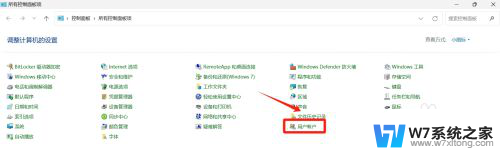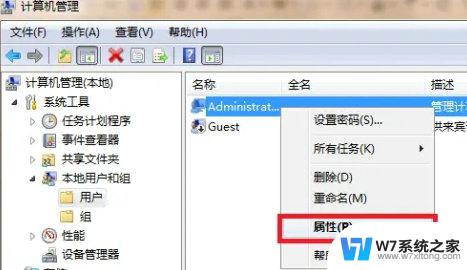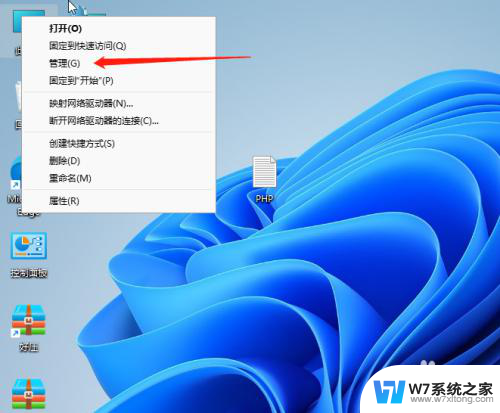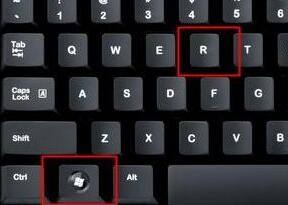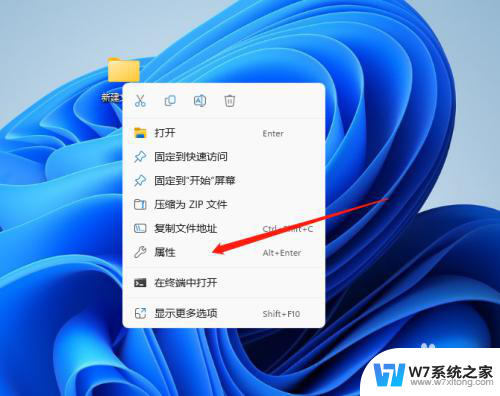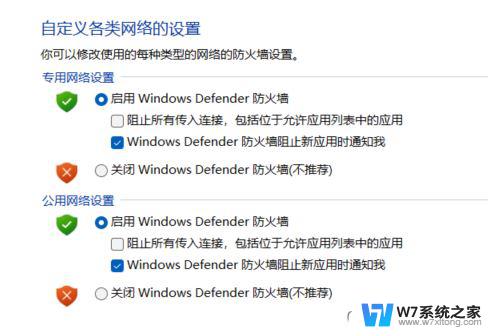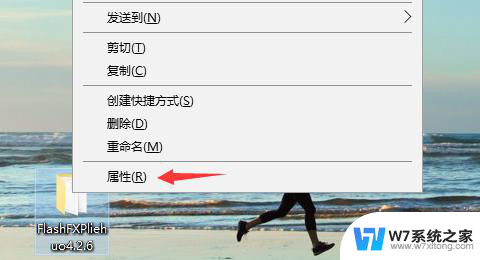win11家庭版电脑管理员权限在哪里 Win11管理员权限设置方法
更新时间:2024-11-05 16:44:42作者:jiang
Win11家庭版电脑管理员权限设置方法是很多用户关心的问题,作为一个普通用户,我们可能需要在某些情况下获取管理员权限来完成一些操作。但是在Win11家庭版系统中,管理员权限的设置并不像其他版本那么直接。了解管理员权限在哪里以及如何设置是非常重要的。在本文中我们将介绍Win11家庭版电脑管理员权限的设置方法,帮助大家更好地管理电脑。
具体步骤:
1.打开电脑后,进入到控制面板。点击“用户帐户”。

2.进入用户帐户界面,点击“更改帐户类型”。
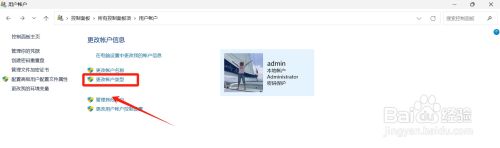
3.进入更改帐户类型界面,勾选帐户类型。点击“更改帐户类型”。
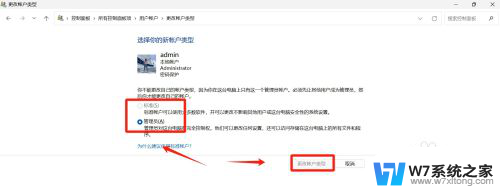
以上就是win11家庭版电脑管理员权限在哪里的全部内容,如果有遇到这种情况,那么你就可以根据小编的操作来进行解决,非常的简单快速,一步到位。